Plex Wiedergabefehler beheben


Viele Wiedergabefehler in Plex entstehen durch fehlende oder inkompatible Codec-Pakete, veraltete Grafikkartentreiber, Server-Client-Verbindungsprobleme oder beschädigte Videodateien. Auch Unterbrechungen beim Kopieren/Download oder Malware auf dem Speichergerät können Dateien beschädigen. Aktuell melden zahlreiche Plex‑Nutzer Probleme mit der Wiedergabe — dieser Leitfaden hilft Ihnen, das Problem strukturiert zu finden und zu beheben.
Warum tritt der Plex Wiedergabefehler auf?
Verbindungsprobleme zwischen Plex-Server und Client sind die häufigste Ursache für Wiedergabefehler. Updates der App oder des Servers können Bugs einführen. Meist wirkt ein Fehler nicht bei allen Nutzern gleich und die Entwickler benötigen Zeit, um ihn zu lokalisieren und zu beheben.
Kurzdefinition: Transcoding bedeutet, dass der Plex-Server das Format oder die Bitrate eines Videos zur Wiedergabe auf einem Gerät in Echtzeit umwandelt.
Wichtige Ursachen im Überblick:
- Netzwerkprobleme (schwaches WLAN, Paketverlust, NAT/Firewall-Blockierung)
- Server‑Downtime oder Wartungsarbeiten
- Unzureichende CPU/GPU-Leistung zum Transcodieren
- Veraltete oder fehlerhafte Display-/Grafiktreiber
- VPNs oder Routing, die Streams blockieren
- Fehlerhafte/korrupt heruntergeladene Videodateien
Schritt-für-Schritt: So beheben Sie den Wiedergabefehler
Folgen Sie dieser Reihenfolge; beginnen Sie mit den einfachen Checks und arbeiten Sie sich zu den Speziallösungen vor.
Fix 1: Internetverbindung prüfen
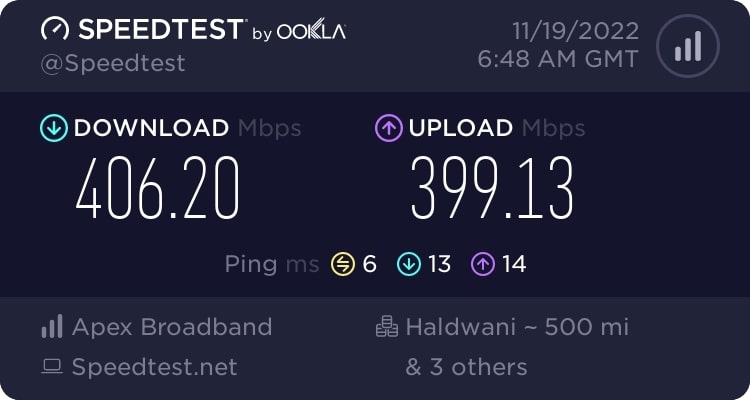
- Führen Sie einen Speedtest (z. B. Ookla) durch: prüfen Sie Ping, Download- und Upload‑Raten.
- Wechseln Sie testweise vom WLAN auf mobile Daten oder ein kabelgebundenes Ethernet, um Funkprobleme auszuschließen.
- Starten Sie Router und Client-Gerät neu.
Wichtig: Streaming in hoher Qualität benötigt stabilen Durchsatz; stark schwankende Verbindungen verursachen Pufferung oder Fehlermeldungen.
Fix 2: Plex‑Serverstatus prüfen
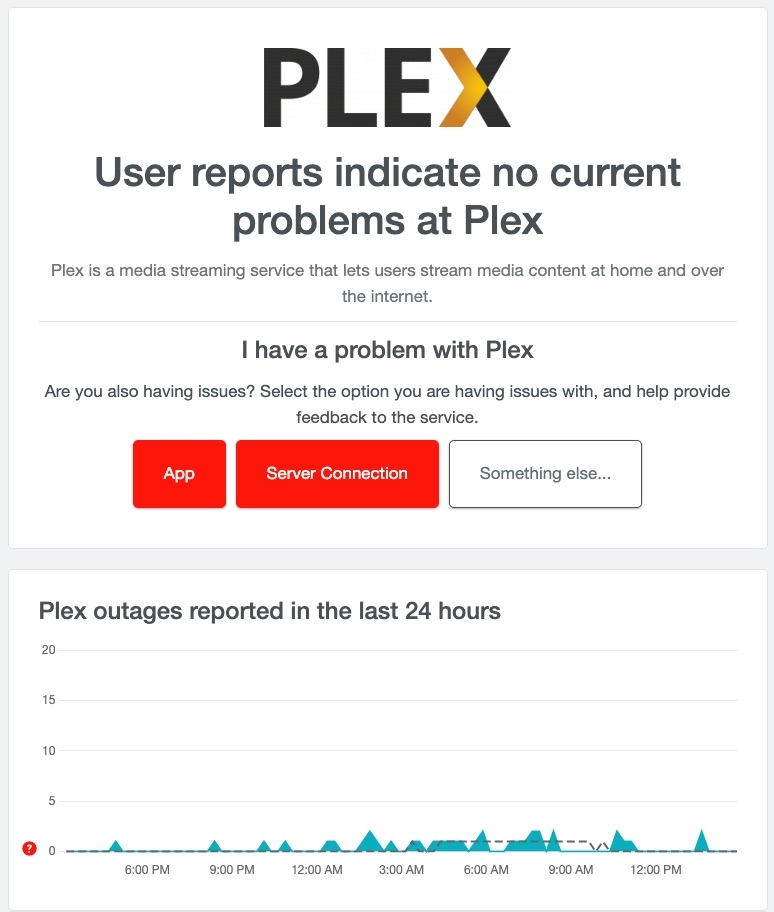
- Prüfen Sie offizielle Plex-Kanäle (Twitter/X, Statusseite) auf Meldungen zu Ausfällen oder Wartungen.
- Wenn Sie einen eigenen Server betreiben, prüfen Sie die Serverlogs auf Fehler (Transcoder, Netzwerk, Freigaben).
Tipp: Lokale Servermeldungen (Logs) geben oft direkt die Ursache, z. B. fehlende Berechtigungen oder volle Festplatten.
Fix 3: Plex‑Server-App neu starten
Starten Sie den Plex-Server auf Windows oder macOS neu: App beenden, 1–2 Minuten warten, neu starten. Häufig reicht ein Neustart, um temporäre Blockaden oder abgestürzte Prozesse zu bereinigen.
Fix 4: Display-/Grafiktreiber aktualisieren
- Windows: Öffnen Sie den Geräte-Manager, erweitern Sie Anzeigeadapter, rechtsklicken Sie den Grafiktreiber und wählen Sie “Treiber aktualisieren”.
- macOS: Apple-Menü → Systemeinstellungen → Softwareupdate. macOS-Updates enthalten Grafiktreiber-Updates.
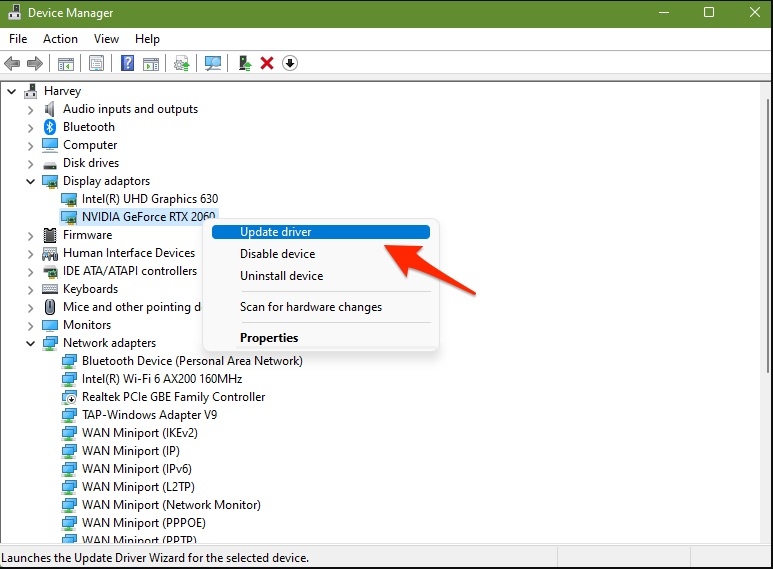
Aktualisierte Treiber beheben oft Dekodier- oder Hardwarebeschleunigungsprobleme während der Wiedergabe.
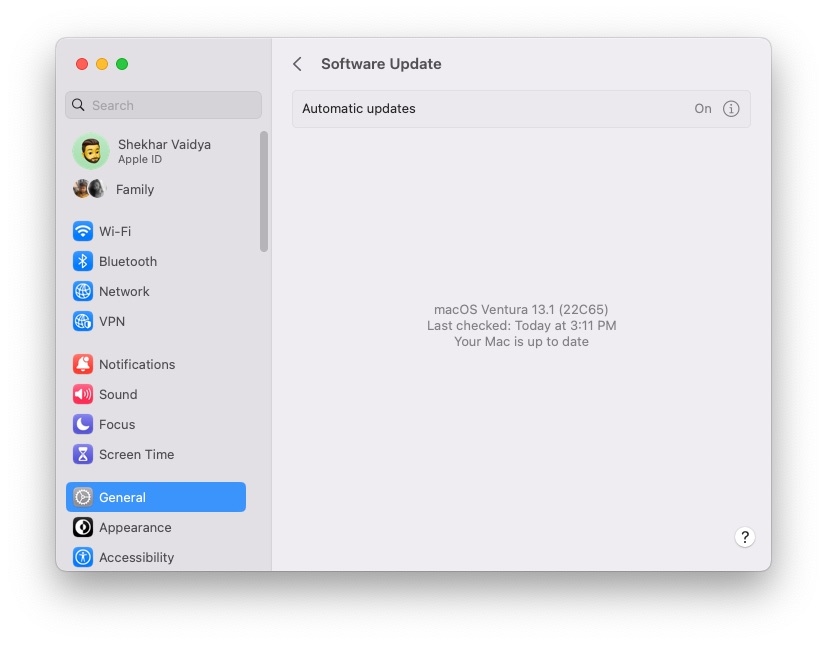
Fix 5: Transcoder‑Einstellungen anpassen
Plex transkodiert Medien, wenn Client und Datei nicht direkt kompatibel sind. Transcoding ist CPU-intensiv.
So ändern Sie die Einstellungen:
- Öffnen Sie Plex → Home Menu → Settings → Transcoder.
- Wählen Sie unter Transcoder‑Qualität eine andere Option: Automatic, Prefer higher quality encoding, Make my CPU hurt, Prefer high-speed encoding.
Wenn “Automatic” Probleme macht, testen Sie “Prefer high-speed encoding” oder eine niedrigere Qualitätsstufe, um CPU‑Last zu senken.
Hinweis: Alternativ können Sie versuchen, die Datei vorab in ein für Ihre Clients geeignetes Format zu konvertieren (Vortranscodierung), um Laufzeit‑Last zu vermeiden.
Fix 6: VPN deaktivieren
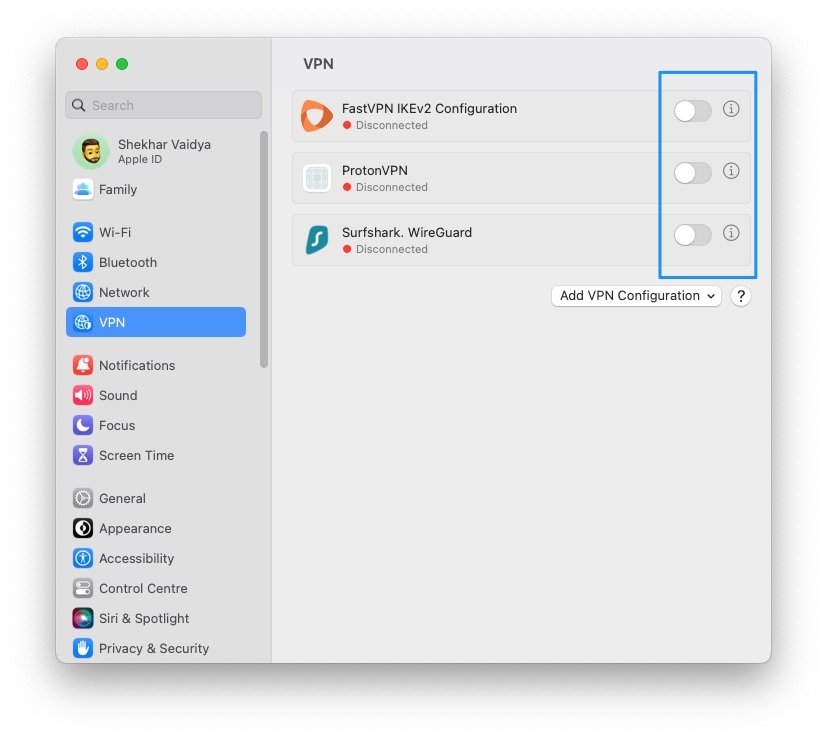
VPNs können Latenz erhöhen, Ports blockieren oder Geo‑Routing verursachen, das Streams stört. Deaktivieren Sie den VPN-Testweise und prüfen Sie die Wiedergabe. Verwenden Sie VPN nur, wenn zwingend erforderlich.
Fix 7: Erlaubte Verbindungen konfigurieren
Smart‑TVs und Plex‑Sicherheitseinstellungen können Verbindungen verhindern. Öffnen Sie Plex auf dem TV → Einstellungen → Erweitert → allow insecure connections und setzen Sie auf “Always”, falls Ihre Netzwerkumgebung das erfordert. Diese Option kann die Kompatibilität verbessern, birgt aber Sicherheitsrisiken in offenen Netzwerken.
Wichtig: Aktivieren Sie “allow insecure connections” nur in vertrauenswürdigen Heimnetzwerken.
Fix 8: Plex Support kontaktieren
Wenn alle Schritte fehlschlagen, kontaktieren Sie Plex Support über die offizielle Webseite. Beschreiben Sie das Problem detailliert: betroffene Datei(en), Client‑Gerät, Server‑Logs, Testschritte, und Zeitstempel des Fehlers.
Playbook: Schnelle Überprüfung in 10 Minuten
- Netzwerk: Speedtest, Router neu starten (2 Min).
- Gerät: App neu starten, Cache leeren (2 Min).
- Server: Server neu starten, Logs prüfen (3 Min).
- Transcoder: Qualität senken (1 Min).
- Test: Anderes Gerät/Netzwerk testen (2 Min).
Dieses Playbook ist eine Prioritätsliste für schnelle Erstdiagnosen.
Entscheidungsbaum zur Fehlerdiagnose
flowchart TD
A[Start: Keine Wiedergabe] --> B{Startet Video?
Ja/Nein}
B -- Ja --> C[Prüfen auf Ruckeln/Qualität]
B -- Nein --> D{Fehlermeldung vorhanden?}
D -- 'Netzwerk' --> E[Speedtest; Router neu starten]
D -- 'Codec' --> F[Datei prüfen, Codec-Info auslesen]
D -- 'Transcoder' --> G[Transcoder-Einstellungen anpassen]
E --> H[Wiedergabe testen]
F --> H
G --> H
H --> I{Problem behoben?}
I -- Ja --> J[Dokumentieren & zurücksetzen]
I -- Nein --> K[Support kontaktieren mit Logs]Testfälle und Abnahmekriterien
- Testfall 1: Video startet nach Router‑Neustart auf demselben Client — Erfolgskriterium: Wiedergabe ohne Fehlermeldung für 60 Sekunden.
- Testfall 2: Video spielt nach Wechsel von Transcoder‑Qualität ab — Erfolgskriterium: stabile Wiedergabe in 720p oder 1080p ohne erneutes Transcodieren.
- Testfall 3: Datei spielt auf anderem Client (z. B. Smartphone) — Erfolgskriterium: Wenn ja, Client-spezifisches Problem; wenn nein, Server/Datei-Bug.
Rollenspezifische Checkliste
- Endnutzer:
- WLAN prüfen, Gerät neu starten, VPN ausschalten, andere App-Version testen.
- Heim-Server‑Admin:
- Server‑Logs prüfen, Transcoder‑Einstellungen anpassen, Festplattenspeicher prüfen.
- IT/Netzwerk‑Admin:
- Firewall/NAT prüfen, Ports und QoS für Streaming prüfen, Switch/Router auf Paketverlust testen.
Wann diese Lösungen nicht helfen (Gegenbeispiele)
- Datei ist physisch beschädigt: Kein Transcoding hilft, Datei muss erneut beschafft oder repariert werden.
- Server-Hardware liefert zu wenig Leistung für Streams an mehrere Clients gleichzeitig: Nur Hardware-Upgrade oder Vortranscodierung hilft.
- Plattformweiter Bug in einer App‑Version: Nur ein offizielles Patch/Update vom Anbieter behebt das Problem.
Sicherheits- und Datenschutzhinweise
- Schalten Sie “allow insecure connections” nur im Heimnetzwerk ein.
- Deaktivieren Sie VPNs nur für Tests, wenn Sie sich in einem sicheren Netzwerk befinden.
- Achten Sie beim Versenden von Logs an den Support darauf, sensible Daten zu anonymisieren.
FAQ
Warum spielt ein Video auf dem Smartphone, aber nicht auf dem Smart‑TV?
Unterschiedliche Geräte unterstützen unterschiedliche Codecs und Bitraten. Der Server muss möglicherweise transkodieren, was CPU‑Last erzeugt. Prüfen Sie Transcoder‑Einstellungen und testen Sie eine niedrigere Streaming‑Qualität.
Kann eine defekte Datei den Plex‑Server komplett stören?
Eine einzelne korrupt agierende Datei kann Transcoding‑Prozesse überlasten oder abstürzen lassen. Entfernen Sie verdächtige Dateien und prüfen Sie, ob das Problem verschwindet.
Wann sollte ich Plex Support kontaktieren?
Kontaktieren Sie Support, wenn Logs wiederholt denselben Fehler zeigen, die Wiedergabe nach allen Standardchecks weiterhin fehlschlägt oder ein möglicher Plattformfehler vorliegt.
Kurze Zusammenfassung
- Beginnen Sie mit Netzwerkchecks und Neustarts, prüfen Sie Serverstatus und Logs.
- Aktualisieren Sie Grafiktreiber und ändern Sie Transcoder‑Einstellungen, um CPU‑Last zu reduzieren.
- Deaktivieren Sie VPNs temporär und prüfen Sie “allow insecure connections” nur in sicheren Netzwerken.
- Wenn alles fehlschlägt, sammeln Sie Logs und kontaktieren Sie Plex Support.
Wichtig: Dokumentieren Sie jeden Schritt (Was wurde getestet, welche Ergebnisse), bevor Sie Support kontaktieren — das beschleunigt die Problemlösung.
Ähnliche Materialien

Podman auf Debian 11 installieren und nutzen
Apt-Pinning: Kurze Einführung für Debian

FSR 4 in jedem Spiel mit OptiScaler
DansGuardian + Squid (NTLM) auf Debian Etch installieren

App-Installationsfehler auf SD-Karte (Error -18) beheben
